 EDITS-Cowpeaデータベース検索マニュアル
EDITS-Cowpeaデータベース検索マニュアル
(推奨ブラウザ:Internet explorer、Firefox、Safari)
(注意:推奨ブラウザ以外では多次元ソートが崩れる現象を確認しています。)
EDITS-Cowpeaデータベースの特徴
EDITS-Cowpeaデータベースは、
- ササゲ遺伝資源、育種系統、在来品種240系統(2016年6月現在)の情報を収録。
- 3つのカテゴリー、計24形質のデータ(2016年6月現在)を掲載。
- 最大5形質の条件付ソートを利用して目的遺伝資源の検索が可能。
- 各形質データのクラス分け(詳細は"形質の一覧"参照)に従って昇順で表示。
- 各クラスが色分けされており、わかりやすい。
- マウスオーバーで各形質の簡易説明をすばやく表示。
- 遺伝資源の形質情報(画像を含む)がダウンロード・印刷可能。
EDITS-Cowpeaデータベースでの検索方法
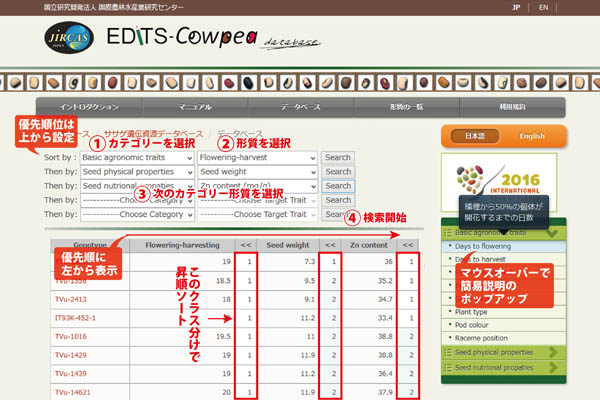
(1) "Sort by"の行に検索したい情報のうち最も優先度が高い形質が属するカテゴリーを選びます。
- ヒント: 右カラムのメニューで、各カテゴリーとそれに属する形質を確認することができます。
(2) 選んだカテゴリーに属する形質一覧から、検索したい形質を選びます。
- ヒント:各形質については、右カラムのメニュー表示にカーソルを合わせる(マウスオーバー)ことで、簡単な説明がポップアップで表示できます。さらに形質名をクリックすると、詳細な説明のページが開きます。
(3) 複数の形質を同時に検索したい場合は、下に続く"Then by"の行で希望する形質を選ぶことで、 複数形質を併せてソートすることができます。この作業を繰り返すことで、同時に5つまでの形質を利用して検索することが可能です。
- ヒント:検索の優先順位は、選択順に上から設定されます。
(4) 形質を選択した最後の行の"Search"ボタンを押して検索を開始します。
- 例) 選んだ2つのデータを表示させたい場合は、上から2行目の"Search"ボタンを押します。
- 例) 選んだ5つのデータを表示させたい場合は、上から5行目の"Search"ボタンを押します。
(5) 選択した形質ごとに条件付ソートされた遺伝資源のデータが表示されます。
表示されたデータの見方・使い方
(1) 先頭列の"Genotype"が、ササゲ遺伝資源の名称を示します。
(2) 各形質は、検索の際に設定した優先順位に応じて左から右の順に表示されます。
(3) 各遺伝資源は、形質ごとに設定されたクラス(詳細は"形質の一覧"参照、各データの右横[<<]列に表示)に応じて昇順にソートされています。
- ヒント:各クラスはヒートマップとして色分け表示され、クラスが大きくなると濃い色で表示されます。各形質のクラス分けについては、形質の一覧ページにて確認ください。
(4) 目的の形質をもつ遺伝資源について、収集場所や形質、写真をまとめた詳細情報を見たい場合は、 遺伝資源名("Genotype")をクリックすることで詳細情報のプレビューを表示させることができます。
(5) さらに、詳細情報のプレビューの下部に表示された"PDFを別ウィンドウで表示する"をクリックすることで、プレビューと同じ内容のPDFを開くことができ、ダウンロード・印刷に利用できます。


